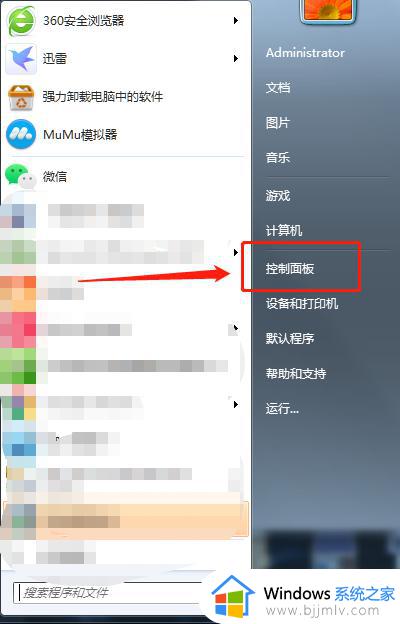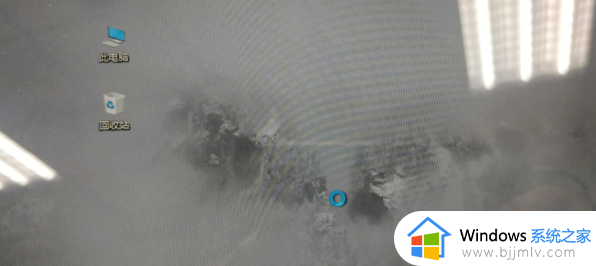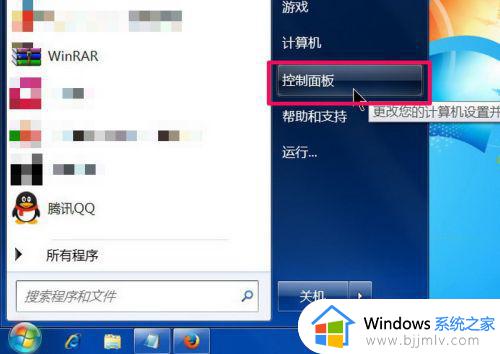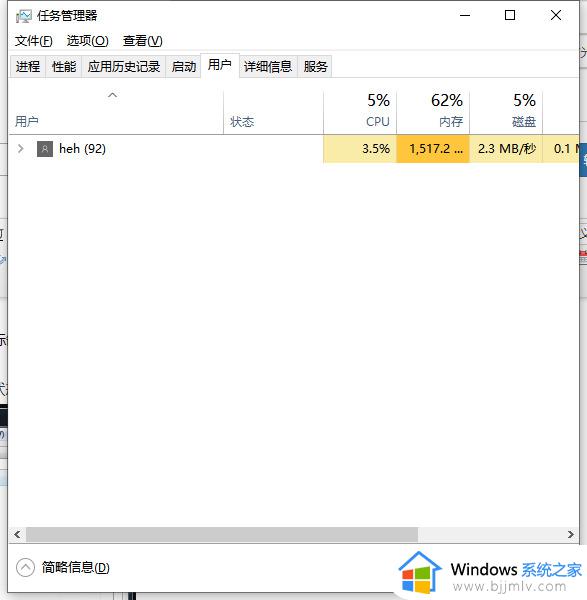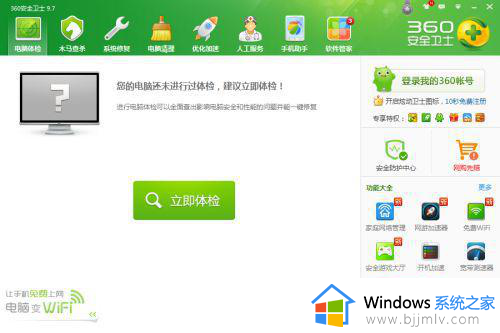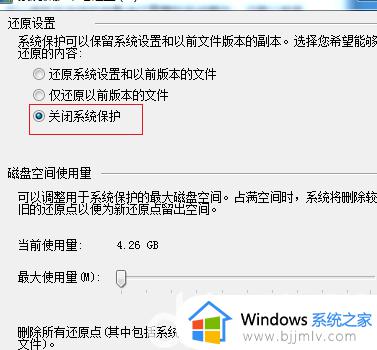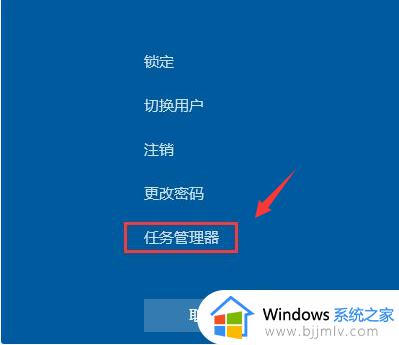win7鼠标间歇性卡顿一两秒怎么回事 win7电脑鼠标一卡一卡的如何解决
更新时间:2023-05-10 17:20:52作者:qiaoyun
我们操作电脑的时候,都是要通过鼠标来移动进行操作,可是近日有win7系统用户在使用鼠标的时候,发现总是会间歇性卡丁一两秒,导致使用起来很是不舒服,遇到这样的问题要怎么办才好呢,大家不用担心,接下来就跟着小编一起来学习一下win7电脑鼠标一卡一卡的详细解决方法吧。
方法如下:
方法一、
1、点击“开始”—“设置”。
2、打开“设备”。
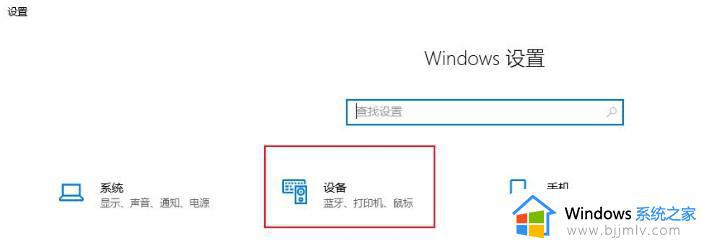
3、点击“鼠标”。
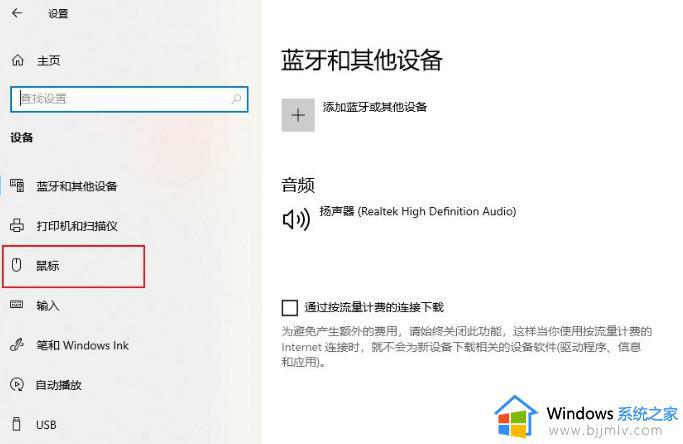
4、光标速度默认是10,我们可以拉动横条修改到合适的速度。
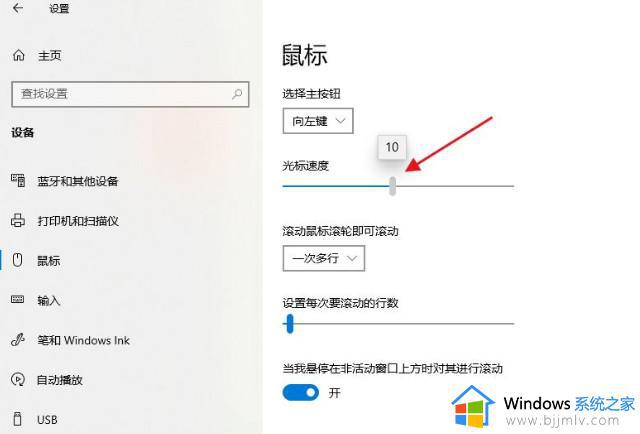
解决方法二:
1、如果电池电量较低或电量不足,鼠标也会出现卡顿或不流畅的情况,更换电池即可解决。
解决方法三:
针对无线鼠标,请将USB插口或接收器拔下来,然后换一个USB插口插上去,鼠标卡顿的问题可能会消失。
如果是有线鼠标,请重新插拔鼠标usb连接线,看看问题是否能解决。
上述给大家介绍的就是win7鼠标间歇性卡顿一两秒的详细解决方法,遇到这样情况的用户们可以参考上述方法步骤来进行解决吧。